Дробные числа в электронных таблицах Excel можно выводить на экран с разной степенью точности :
- самый простой способ – на вкладке «Главная » нажимаем кнопки «Увеличить разрядность » или «Уменьшить разрядность »;
- щелкаем правой кнопкой мыши по ячейке, в раскрывшемся меню выбираем «Формат ячеек… », далее вкладка «Число », выбираем формат «Числовой », определяем, сколько будет десятичных знаков после запятой (по умолчанию предлагается 2 знака);
- щелкаем ячейку, на вкладке «Главная » выбираем «Числовой », либо идем на «Другие числовые форматы… » и там настраиваем.
Вот как выглядит дробь 0,129, если менять количество десятичных знаков после запятой в формате ячейки:
Обратите внимание, в A1,A2,A3 записано одно и то же значение , меняется только форма представления. При дальнейших расчетах будет использоваться не величина, видимая на экране, а исходная . Начинающего пользователя электронных таблиц это может слегка запутать. Чтобы реально изменить значение, необходимо использовать специальные функции, их в Excel несколько.
Формула округление
Одна из часто применяемых функций округления – ОКРУГЛ
. Она работает по стандартным математическим правилам. Выбираем ячейку, щелкаем значок «Вставить функцию
», категория «Математические
», находим ОКРУГЛ

Определяем аргументы, их два – сама дробь и количество разрядов. Щелкаем «ОК » и смотрим, что получилось.
К примеру, выражение =ОКРУГЛ(0,129;1) даст результат 0,1. Нулевое количество разрядов позволяет избавляться от дробной части. Выбор отрицательного количества разрядов позволяет округлять целую часть до десятков, сотен и так далее. Например, выражение =ОКРУГЛ(5,129;-1) даст 10.
Округляем в большую или меньшую сторону
В Excel представлены и другие средства, позволяющие работать с десятичными дробями. Одно из них – ОКРУГЛВВЕРХ
, выдает самое близкое число, большее
по модулю. Например, выражение =ОКРУГЛВВЕРХ(-10,2;0) даст -11. Количество разрядов здесь 0, значит, получим целое значение. Ближайшее целое
, большее по модулю, – как раз -11. Пример использования:
ОКРУГЛВНИЗ аналогична предыдущей функции, но выдает ближайшее значение, меньшее по модулю. Различие в работе вышеописанных средств видно из примеров :
| =ОКРУГЛ(7,384;0) | 7 |
| =ОКРУГЛВВЕРХ(7,384;0) | 8 |
| =ОКРУГЛВНИЗ(7,384;0) | 7 |
| =ОКРУГЛ(7,384;1) | 7,4 |
| =ОКРУГЛВВЕРХ(7,384;1) | 7,4 |
| =ОКРУГЛВНИЗ(7,384;1) | 7,3 |
|
Введение............................................................................................................. | |
|
ЗАДАЧА № 1. Ряды предпочтительных чисел............................................... | |
|
ЗАДАЧА № 2. Округление результатов измерений....................................... | |
|
ЗАДАЧА № 3. Обработка результатов измерений......................................... | |
|
ЗАДАЧА № 4. Допуски и посадки гладких цилиндрических соединений... | |
|
ЗАДАЧА № 5. Допуски формы и расположения........................................... | |
|
ЗАДАЧА № 6. Шероховатость поверхности................................................. | |
|
ЗАДАЧА № 7. Размерные цепи........................................................................ | |
|
Список литературы............................................................................................ |
Задача № 1. Округление результатов измерений
При выполнении измерений важно соблюдать определенные правила округления и записи их результатов в технической документации, так как при несоблюдении этих правил возможны существенные ошибки в интерпретации результатов измерений.
Правила записи чисел
1. Значащие цифры данного числа - все цифры от первой слева, не равной нулю, до последней справа. При этом нули, следующие из множителя 10, не учитывают.
Примеры.
а) Число 12,0 имеет три значащие цифры.
б) Число 30 имеет две значащие цифры.
в) Число 12010 8 имеет три значащие цифры.
г) 0,51410 -3 имеет три значащие цифры.
д) 0,0056 имеет две значащие цифры.
2. Если необходимо указать, что число является точным, после числа указывают слово "точно" или последнюю значащую цифру печатают жирным шрифтом. Например: 1 кВт / ч = 3600 Дж (точно) или 1 кВт / ч = 3600 Дж.
3. Различают записи приближенных чисел по количеству значащих цифр. Например, различают числа 2,4 и 2,40. Запись 2,4 означает, что верны только целые и десятые доли, истинное значение числа может быть, например, 2,43 и 2,38. Запись 2,40 означает, что верны и сотые доли: истинное значение числа может быть 2,403 и 2,398, но не 2,41 и не 2,382. Запись 382 означает, что все цифры верны: если за последнюю цифру ручаться нельзя, то число должно быть записано 3,810 2 . Если в числе 4720 верны лишь две первые цифры, оно должно быть записано в виде: 4710 2 или 4,710 3 .
4. Число, для которого указывают допустимое отклонение, должно иметь последнюю значащую цифру того же разряда, как и последняя значащая цифра отклонения.
Примеры.
а) Правильно: 17,0 + 0,2. Неправильно: 17 + 0,2 или 17,00 + 0,2.
б) Правильно: 12,13+ 0,17. Неправильно: 12,13+ 0,2.
в) Правильно: 46,40+ 0,15. Неправильно: 46,4+ 0,15 или 46,402+ 0,15.
5. Числовые значения величины и её погрешности (отклонения) целесообразно записывать с указанием одной и той же единицы величины. Например: (80,555 + 0,002) кг.
6. Интервалы между числовыми значениями величин иногда целесообразно записывать в текстовом виде, тогда предлог "от" означает "", предлог "до"– "", предлог "свыше" – ">", предлог "менее" – "<":
"d принимает значения от 60 до 100" означает "60d 100",
"d принимает значения свыше 120 менее 150" означает "120 <d < 150",
"d принимает значения свыше 30 до 50" означает "30 <d 50".
Правила округления чисел
1. Округление числа представляет собой отбрасывание значащих цифр справа до определенного разряда с возможным изменением цифры этого разряда.
2. В случае если первая из отбрасываемых цифр (считая слева направо) менее 5, то последнюю сохраняемую цифру не меняют.
Пример: Округление числа 12,23 до трех значащих цифр дает 12,2.
3. В случае если первая из отбрасываемых цифр (считая слева направо) равна 5, то последнюю сохраняемую цифру увеличивают на единицу.
Пример: Округление числа 0,145 до двух цифр дает 0,15.
Примечание . В тех случаях, когда следует учитывать результаты предыдущих округлений, поступают следующим образом.
4. Если отбрасываемая цифра получена в результате округления в меньшую сторону, то последнюю оставшуюся цифру увеличивают на единицу (с переходом при необходимости в следующие разряды) , иначе – наоборот. Это касается и дробных и целых чисел.
Пример: Округление числа 0,25 (полученного в результате предыдущего округления числа 0,252) дает 0,3.
4. В случае если первая из отбрасываемых цифр (считая слева направо) более 5, то последнюю сохраняемую цифру увеличивают на единицу.
Пример: Округление числа 0,156 до двух значащих цифр дает 0,16.
5. Округление выполняют сразу до желаемого количества значащих цифр, а не по этапам.
Пример: Округление числа 565,46 до трех значащих цифр дает 565.
6. Целые числа округляют по тем же правилам, что и дробные.
Пример: Округление числа 23456 до двух значащих цифр дает 2310 3
Числовое значение результата измерения должно оканчиваться цифрой того же разряда, что и значение погрешности.
Пример: Число 235,732 + 0,15 должно быть округлено до 235,73 + 0,15, но не до 235,7 + 0,15.
7. Если первая из отбрасываемых цифр (считая слева направо) меньше пяти, то остающиеся цифры не меняются.
Пример: 442,749+ 0,4 округляется до 442,7+ 0,4.
8. Если первая из отбрасываемых цифр больше или равна пяти, то последняя сохраняемая цифра увеличивается на единицу.
Пример: 37,268 + 0,5 округляется до 37,3 + 0,5; 37,253 + 0,5 должно быть округлено до 37,3 + 0,5.
9. Округление следует выполнять сразу до желаемого числа значащих цифр, поэтапное округление может привести к ошибкам.
Пример: Поэтапное округление результата измерения 220,46+ 4 дает на первом этапе 220,5+ 4 и на втором 221+ 4, в то время как правильный результат округления 220+ 4.
10. Если погрешность средств измерения указывается всего с одной или двумя значащими цифрами, а рассчетное значение погрешности получают с большим числом знаков, в окончательном значении рассчитанной погрешности должны быть оставлены соответственно только первые одна или две значащие цифры. При этом, если полученное число начинается с цифр 1 или 2, то отбрасывание второго знака приводит к очень большой ошибке (до 3050 %), что недопустимо. Если же полученное число начинается с цифры 3 и более, например, с цифры 9, то сохранение второго знака, т.е. указание погрешности, например, 0,94 вместо 0,9, является дезинформацией, так как исходные данные не обеспечивают такой точности.
Исходя из этого на практике установилось такое правило: если полученное число начинается со значащей цифры, равной или большей 3, то в нем сохраняется лишь она одна; если же оно начинается со значащих цифр, меньших 3, т.е. с цифр 1 и 2, то в нем сохраняют две значащих цифры. В соответствии с этим правилом установлены и нормируемые значения погрешностей средств измерений: в числах 1,5 и 2,5 % указываются две значащих цифры, но в числах 0,5; 4; 6 % указывается лишь одна значащая цифра.
Пример: На вольтметре класса точности 2,5 с пределом измерений х К = 300 В был получен отсчет измеряемого напряжения х = 267,5 В. В каком виде должен быть записан результат измерения в отчете?
Расчет погрешности удобнее вести в следующем порядке: вначале необходимо найти абсолютную погрешность, а затем – относительную. Абсолютная погрешность х = 0 х К /100, для приведенной погрешности вольтметра 0 = 2,5 % и пределов измерения (диапазона измерения) прибора х К = 300 В: х = 2,5300/100 = 7,5 В ~ 8 В; относительная погрешность = х 100/х = 7,5100/267,5 = 2,81 % ~ 2,8 % .
Так как первая значащая цифра значения абсолютной погрешности (7,5 В) больше трех, то это значение должно быть округлено по обычным правилам округления до 8 В, но в значении относительной погрешности (2,81 %) первая значащая цифра меньше 3, поэтому здесь должны быть сохранены в ответе два десятичных разряда и указано = 2,8 %. Полученное значение х = 267,5 В должно быть округлено до того же десятичного разряда, которым оканчивается округленное значение абсолютной погрешности, т.е. до целых единиц вольт.
Таким образом, в окончательном ответе должно быть сообщено: "Измерение произведено с относительной погрешностью = 2,8 % . Измеренное напряжениеХ = (268+ 8) В".
При этом более наглядно указать пределы интервала неопределенности измеренной величины в виде Х = (260276) В или 260 ВX276 В.
Это быстрый способ отображаются в виде числа округляется изменения его числа десятичных разрядов. Выберите соответствующий пункт номер необходимо округлить и откройте вкладку Главная > Уменьшить разрядность .
Число в ячейке будет казаться округленным, но фактическое значение не изменится - при ссылке на ячейку будет использоваться полное значение.
Округление чисел с помощью функций
Для округления фактических значений в ячейках, можно использовать ОКРУГЛЕНИЯ , ОКРУГЛВВЕРХ , ОКРУГЛВНИЗ и ОКРУГЛТ функции, как показано в следующих примерах.
Округление числа до ближайшего значения
В этом примере показано, как с помощью функции ОКРУГЛЕНИЯ округления чисел до ближайшего числа.
При округлении числа формат ячейки может переопределять отображаемый результат. Например, если во втором аргументе указано 4 десятичных разряда, но в формате ячейки задано отображение 2 чисел после запятой, будет применяться формат ячейки.
Округление числа до ближайшего дробного значения
В этом примере показано, как округлить число до ближайшего дробного значения с помощью функции ОКРУГЛЕНИЯ .
Округление числа вверх
функцию ОКРУГЛВВЕРХ .
Можно также использовать функции ЧЕТНЫЕ и НЕЧЕТНЫЕ для округления числа до ближайшего четного или нечетного целого числа. Эти функции имеют ограниченный использует и важно помнить, что они всегда выполнять округление вверх "и" только до целого числа.
Округление числа вниз
В этом примере показано, как используется Функция ОКРУГЛВНИЗ .
Округление числа до указанного количества значимых разрядов
В этом примере показано, как округлить число до определенного количества значимых разрядов. Значимые разряды - это разряды, которые влияют на точность числа.
В списке ниже приведены общие правила, которые необходимо учитывать при округлении чисел до указанного количества значимых разрядов. Вы можете поэкспериментировать с функциями округления и подставить собственные числа и параметры, чтобы получить значение с нужным количеством разрядов.
При использовании функции ОКРУГЛ число округляется вверх, если его дробная часть равна 0,5 или больше этого значения. Если она меньше, число округляется вниз. Целые числа также округляются вверх или вниз согласно аналогичному правилу (при этом проверяется, не меньше ли 5 последняя цифра числа).
Как правило когда округление целое число, вычитание длины от количество значащих цифр, к которым нужно округлить. Например для округления 2345678 вниз до 3 значащих цифр, ОКРУГЛВНИЗ использовать с параметром – 4. Например = ROUNDDOWN(2345678,-4) Округление числа вниз 2340000 «234» части как значащих цифр.
Для округления отрицательное число, то же число сначала преобразуется в его абсолютное значение - значением без знак "минус". По завершении округления повторно применяется знак "минус". Например при использовании ОКРУГЛВНИЗ для округления -889 для двух результатов значащих цифр в -880 -889 преобразуется в 889 и округляется вниз до 880 . Знак "минус" затем повторно для конечный результат -880 .
Округление числа до заданного кратного
Иногда бывает нужно округлить число до кратного. Например, если ваша компания поставляет товары в ящиках по 18 единиц, вам может потребоваться узнать, сколько ящиков нужно для поставки 204 единиц. Функция ОКРУГЛТ делит число на нужное кратное, а затем округляет результат. В данном случае ответом является 12, так как при делении 204 на 18 получается значение 11,333, которое округляется до 12 из-за наличия остатка. В 12-м ящике будет только 6 единиц товара.
В этом примере показано, как использовать функцию ОКРУГЛТ для округления числа до заданного кратного.
Округление мы часто используем в повседневной жизни. Если расстояние от дома до школы будет 503 метра. Мы можем сказать, округлив значение, что расстояние от дома до школы 500 метров. То есть мы приблизили число 503 к более легко воспринимающемуся числу 500. Например, булка хлеба весит 498 грамм, то можно сказать округлив результат, что булка хлеба весит 500 грамм.
Округление – это приближение числа к более “легкому” числу для восприятия человека.
В итоге округления получается приближенное число. Округление обозначается символом ≈, такой символ читается “приближённо равно”.
Можно записать 503≈500 или 498≈500.
Читается такая запись, как “пятьсот три приближенно равно пятистам” или “четыреста девяносто восемь приближенно равно пятистам”.
Разберем еще пример:
44 71≈4000 45 71≈5000
43 71≈4000 46 71≈5000
42 71≈4000 47 71≈5000
41 71≈4000 48 71≈5000
40 71≈4000 49 71≈5000
В данном примере было произведено округление чисел до разряда тысяч. Если посмотреть закономерность округления, то увидим, что в одном случае числа округляются в меньшую сторону, а в другом – в большую. После округления все остальные числа после разряда тысяч заменили на нули.
Правила округления чисел:
1) Если округляемая цифра равна 0, 1, 2, 3, 4, то цифра разряда до которого идет округление не меняется, а остальные числа заменяются нулями.
2) Если округляемая цифра равна 5, 6, 7, 8, 9, то цифра разряда до которого идет округление становиться на 1 больше, а остальные числа заменяются нулями.
Например:
1) Выполните округление до разряда десятков числа 364.
Разряд десятков в данном примере это число 6. После шестерки стоит число 4. По правилу округления цифра 4 разряд десятков не меняет. Записываем вместо 4 нуль. Получаем:
36 4 ≈360
2) Выполните округление до разряда сотен числа 4 781.
Разряд сотен в данном примере это число 7. После семерки стоит цифра 8, которая влияет на то измениться ли разряд сотен или нет. По правилу округления цифра 8 увеличивает разряд сотен на 1, а остальные цифры заменяем нулями. Получаем:
47 8 1≈48 00
3) Выполните округление до разряда тысяч числа 215 936.
Разряд тысяч в данном примере это число 5. После пятерки стоит цифра 9, которая влияет на то измениться ли разряд тысяч или нет. По правилу округления цифра 9 увеличивает разряд тысяч на 1, а остальные цифры заменяются нулями. Получаем:
215 9 36≈216 000
4) Выполните округление до разряда десятков тысяч числа 1 302 894.
Разряд тысяч в данном примере это число 0. После нуля стоит цифра 2, которая влияет на то измениться ли разряд десятков тысяч или нет. По правилу округления цифра 2 разряд десятков тысяч не меняет, заменяем на нуль этот разряд и все разряды младшие разряды. Получаем:
130 2 894≈130 0000
Если точное значение числа неважно, то значение числа округляют и можно выполнять вычислительные операции с приближенными значениями . Результат вычисления называют прикидкой результата действий .
Например: 598⋅23≈600⋅20≈12000 сравним с 598⋅23=13754
Прикидкой результата действий пользуются для того, чтобы быстро посчитать ответ.
Примеры на задания по теме округление:
Пример №1:
Определите до какого разряда сделано округление:
а) 3457987≈3500000 б)4573426≈4573000 в)16784≈17000
Вспомним какие бывают разряды на числе 3457987.
7 – разряд единиц,
8 – разряд десятков,
9 – разряд сотен,
7 – разряд тысяч,
5 – разряд десятков тысяч,
4
– разряд сотен тысяч,
3 – разряд миллионов.
Ответ: а) 3 4
57 987≈3 5
00 000 разряд сотен тысяч б) 4 573
426≈4 573
000 разряд тысяч в)16
7 841≈17
0 000 разряд десятков тысяч.
Пример №2:
Округлите число до разрядов 5 999 994: а) десятков б) сотен в) миллионов.
Ответ: а) 5 999 994
≈5 999 990 б) 5 999 99
4≈6 000 000 (т.к. разряды сотен, тысяч, десятков тысяч, сотен тысяч цифра 9, каждый разряд увеличился на 1) 5 9
99 994≈6 000 000.
В статье рассмотрено, как округлить число в Excel с помощью различных функций, таких как ОКРУГЛ, ОКРУГЛВНИЗ, ОКРУГЛВВЕРХ и другие методы округления. Также приведены примеры формул, как округлить до целого числа, до десятых, до тысяч, до 5, 10 или 100, как округлить кратному числу, а также много других примеров.
Округлить число в путем изменения формата ячейки
Если вы хотите округлить числа в Excel исключительно для визуальной презентации, вы можете изменить формат ячейки, выполнив следующие шаги:
- Выберите ячейку с числами, которые вы хотите округлить.
- Откройте диалоговое окно «Формат ячеек », нажав Ctrl+1 или щелкните правой кнопкой мыши по ячейке и выберите «Формат ячеек » в контекстном меню.
Как округлить число в Excel - Формат ячеек
- Во вкладке «Число » выберите «Числовой » или «Денежный » формат и введите число десятичных знаков, которое вы хотите отобразить в поле «Число десятичных знаков ». Предварительный просмотр, как будет округлено число отобразится в разделе «Образец ».
- Нажмите кнопку «ОК », чтобы сохранить изменения и закрыть диалоговое окно.

Как округлить число в Excel - Округлить число, изменением формата ячейки
Обратите внимание! Этот метод изменяет формат отображения без изменения фактического значения, хранящегося в ячейке. Если вы ссылаетесь на эту ячейку в любых формулах, то во всех вычислениях будет использоваться исходное число без округления. Если вам необходимо фактически округлить число в ячейке, то используйте функции округления Excel.
Как округлить число функцией ОКРУГЛ
ОКРУГЛ - это основная функция округления чисел в Excel, которая округляет число до указанного количества знаков.
Синтаксис :
Число - любое действительное число, которое вы хотите округлить. Это может быть число или ссылка на ячейку.
Число_разрядов - количество знаков для округления числа. Вы можете указать положительное или отрицательное значение в этом аргументе:
- Если число_разрядов больше 0, число округляется до указанного количества десятичных знаков. Например, =ОКРУГЛ(17,25; 1) округляет число 17,25 до 17,3.
Чтобы округлить число до десятых , укажите в аргументе число_разрядов значение равное 1.

Как округлить число в Excel - Как округлить число до десятых
Если необходимо округлить число до сотых , задайте аргумент число_разрядов равным 2.

Как округлить число в Excel - Как округлить число до сотых
Для того чтобы округлить число до тысячных , введите 3 в число_разрядов.

Как округлить число в Excel - Как округлить число до тысячных
- Если число_разрядов меньше 0, все десятичные разряды удаляются, а число округляется слева от десятичной точки (до десятых, до сотен, до тысяч и т. д.). Например, =ОКРУГЛ(17,25; -1) округляет 17,25 к ближайшему кратному 10 числу и возвращает в результате 20.
- Если число_разрядов равно 0, число округляется до ближайшего целого числа (без десятичных знаков). Например, =ОКРУГЛ(17,25; 0) округляет 17,25 до 17.
На следующем изображении демонстрируются несколько примеров, как округлить число в Excel в формуле ОКРУГЛ:

Как округлить число в Excel - Примеры формул, как округлить число, функцией ОКРУГЛ
Как округлить число в большую сторону функцией ОКРУГЛВВЕРХ
Функция ОКРУГЛВВЕРХ округляет число вверх (от 0) до заданного количества цифр.
Синтаксис :
Число - число для округления.
Число_разрядов - количество знаков, до которых вы хотите округлить число. Вы можете указать как положительные, так и отрицательные числа в этом аргументе, и он работает как число_разрядов функции ОКРУГЛ, описанной выше, за исключением того, что число всегда округляется в большую сторону.

Как округлить число в Excel - Примеры формул, как округлить число в большую сторону, функцией ОКРУГЛВВЕРХ
Как округлить число в меньшую сторону функцией ОКРУГЛВНИЗ
Функция ОКРУГЛВНИЗ в Excel делает противоположное тому, что делает ОКРУГЛВВЕРХ, т. е. округляет число вниз.
Синтаксис :
Число - число, подлежащее округлению.
Число_разрядов - количество знаков, до которых вы хотите округлить число. Работает как аргумент число_разрядов функции ОКРУГЛ, за исключением того, что число всегда округлено в меньшую сторону.
Следующее изображение демонстрирует, как округлить число в Excel в меньшую сторону функцией ОКРУГЛВНИЗ в действии.

Как округлить число в Excel - Примеры формул, как округлить число в меньшую сторону, функцией ОКРУГЛВНИЗ
Так выполняется округление чисел в Excel . Надеюсь, теперь вы знаете, как среди всех этих способов, как округлить число в Excel , выбрать наиболее подходящий для ваших нужд.